如何利用PyQt5美化你的GUI界面
目录
- 1 圆点选择选项设置
- 2 选项按钮设置
- 3 关闭弹窗设置
- 4 关闭程序弹窗
- 5 设置关闭按钮
- 6 设置背景
- 7 下拉列表框设置
- 8 等待时显示进度条
- 总结
1 圆点选择选项设置
效果展示

代码参考
#!/usr/bin/python
# -*- coding:utf-8 -*-
import sys
from PyQt5 import QtWidgets, QtCore
from PyQt5.QtWidgets import *
class qt_view(QWidget):
def __init__(self):
super(qt_view, self).__init__()
self.resize(600, 250)
self.setWindowTitle("圆点选择")
self.radioButton_1 = QtWidgets.QRadioButton(self)
self.radioButton_1.setGeometry(QtCore.QRect(230, 100, 89, 16))
self.radioButton_1.setStyleSheet("font-family:微软雅黑; color:black;")
self.radioButton_1.setObjectName("radioButton_1")
self.radioButton_2 = QtWidgets.QRadioButton(self)
self.radioButton_2.setGeometry(QtCore.QRect(310, 100, 89, 16))
self.radioButton_2.setStyleSheet("font-family:微软雅黑; color:black;")
self.radioButton_2.setObjectName("radioButton_2")
translate = QtCore.QCoreApplication.translate
self.radioButton_1.setText(translate("Form", "选项1"))
self.radioButton_2.setText(translate("Form", "选项2"))
if __name__ == '__main__':
app = QtWidgets.QApplication(sys.argv)
my = qt_view()
my.show()
app.exec_()
2 选项按钮设置
效果展示
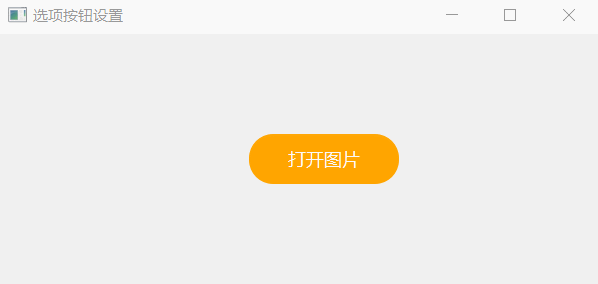
代码参考
import sys
from PyQt5 import QtWidgets, QtCore
from PyQt5.QtWidgets import *
class qt_view(QWidget):
def __init__(self):
super(qt_view, self).__init__()
self.resize(600, 250)
self.setWindowTitle("圆灰按钮")
button_open_img = QPushButton(self)
button_open_img.setText("打开图片")
button_open_img.move(250, 100)
button_open_img.setFixedSize(150, 50)
button_open_img.setStyleSheet("QPushButton{\n"
" background:orange;\n"
" color:white;\n"
" box-shadow: 1px 1px 3px;font-size:18px;border-radius: 24px;font-family: 微软雅黑;\n"
"}\n"
"QPushButton:pressed{\n"
" background:black;\n"
"}")
if __name__ == '__main__':
app = QtWidgets.QApplication(sys.argv)
my = qt_view()
my.show()
app.exec_()
3 关闭弹窗设置
效果展示

代码参考
import sys
from PyQt5 import QtWidgets, QtCore
from PyQt5.QtWidgets import *
class qt_view(QWidget):
def __init__(self):
super(qt_view, self).__init__()
print("关闭弹窗")
result = QMessageBox.question(self, "注意!", "您真的要关闭吗?", QMessageBox.Yes | QMessageBox.No, QMessageBox.No)
if result == QMessageBox.Yes:
QMessageBox.information(self, "消息", "谢谢使用!")
quit()
else:
QMessageBox.information(self, "消息", "正在返回...")
quit()
if __name__ == '__main__':
app = QtWidgets.QApplication(sys.argv)
my = qt_view()
my.show()
app.exec_()
4 关闭程序弹窗
效果展示
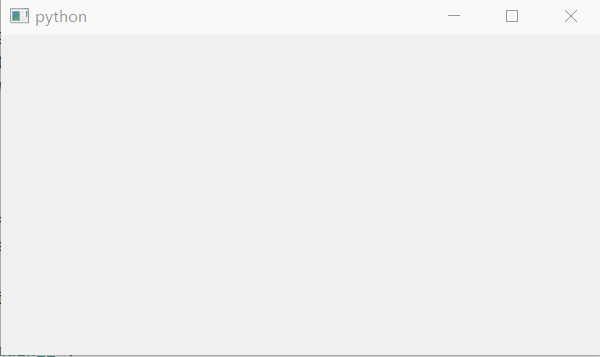
代码参考
from PyQt5 import QtWidgets
import sys
class Ui_Dialog(object):
def setupUi(self, Dialog):
Dialog.setObjectName("Dialog")
Dialog.resize(600, 320)
class Dialog(QtWidgets.QMainWindow):
def closeEvent(self, event):
reply = QtWidgets.QMessageBox.question(self,
'本程序',
"是否要退出程序?",
QtWidgets.QMessageBox.Yes | QtWidgets.QMessageBox.No,
QtWidgets.QMessageBox.No)
if reply == QtWidgets.QMessageBox.Yes:
event.accept()
else:
event.ignore()
if __name__ == '__main__':
app = QtWidgets.QApplication(sys.argv)
dialog = Dialog()
ui = Ui_Dialog()
ui.setupUi(dialog)
dialog.show()
sys.exit(app.exec_())
5 设置关闭按钮
效果展示
代码参考
import sys
from PyQt5 import QtWidgets, QtCore
from PyQt5.QtWidgets import *
from PyQt5.QtCore import *
class gui_view(QWidget):
def __init__(self):
super(gui_view, self).__init__()
self.resize(500, 350)
self.setWindowFlags(Qt.FramelessWindowHint) # 去边框
# # self.setAttribute(Qt.WA_TranslucentBackground) # 设置窗口背景透明
button_red = QPushButton(self)
button_red.move(20, 20)
button_red.setFixedSize(20, 20)
button_red.setStyleSheet("QPushButton{\n"
" background:#CE0000;\n"
" color:white;\n"
" box-shadow: 1px 1px 3px;border-radius: 10px;\n"
"}\n"
"QPushButton:hover{ \n"
" background:red;\n"
"}\n"
"QPushButton:pressed{\n"
" border: 1px solid #3C3C3C!important;\n"
" background:black;\n"
"}")
button_red.clicked.connect(self.quit_button)
button_orange = QPushButton(self)
button_orange.move(50, 20)
button_orange.setFixedSize(20, 20)
button_orange.setStyleSheet("QPushButton{\n"
" background:orange;\n"
" color:white;\n"
" box-shadow: 1px 1px 3px;border-radius: 10px;\n"
"}\n"
"QPushButton:hover{ \n"
" background:yellow;\n"
"}\n"
"QPushButton:pressed{\n"
" border: 1px solid #3C3C3C!important;\n"
" background:black;\n"
"}")
button_green = QPushButton(self)
button_green.move(80, 20)
button_green.setFixedSize(20, 20)
button_green.setStyleSheet("QPushButton{\n"
" background:green;\n"
" color:white;\n"
" box-shadow: 1px 1px 3px;border-radius: 10px;\n"
"}\n"
"QPushButton:hover{ \n"
" background:#08BF14;\n"
"}\n"
"QPushButton:pressed{\n"
" border: 1px solid #3C3C3C!important;\n"
" background:black;\n"
"}")
def quit_button(self):
quit()
if __name__ == '__main__':
app2 = QtWidgets.QApplication(sys.argv)
my = gui_view()
my.show()
app2.exec_()
6 设置背景
效果展示

代码参考
import sys
from PyQt5 import QtWidgets, QtCore
from PyQt5.QtWidgets import *
from PyQt5 import QtGui
class gui_view(QWidget):
def __init__(self):
super(gui_view, self).__init__()
self.resize(1200, 750)
# self.setStyleSheet("background-image: url(:F:/background.jpg);")
self.setWindowTitle("设置背景图片")
window_pale = QtGui.QPalette()
window_pale.setBrush(self.backgroundRole(), QtGui.QBrush(QtGui.QPixmap("F:/background.jpg")))
self.setPalette(window_pale)
if __name__ == '__main__':
app2 = QtWidgets.QApplication(sys.argv)
my = gui_view()
my.show()
app2.exec_()
7 下拉列表框设置
效果展示

代码参考
import sys
from PyQt5.QtWidgets import QWidget, QComboBox, QApplication
class ComboxDemo(QWidget):
def __init__(self):
super().__init__()
self.setWindowTitle('下拉列表框')
self.resize(700, 400)
# 实例化QComBox对象
self.cb = QComboBox(self)
self.cb.move(100, 20)
# 单个添加条目
self.cb.addItem('选项1')
self.cb.addItem('选项2')
# 多个添加条目
self.cb.addItems(['选项3', '选项4', '选项5'])
self.cb.currentIndexChanged[str].connect(self.print_value)
def print_value(self, value):
print(value)
if __name__ == '__main__':
app = QApplication(sys.argv)
comboxDemo = ComboxDemo()
comboxDemo.show()
sys.exit(app.exec_())
8 等待时显示进度条
效果展示

代码参考
from PyQt5.QtWidgets import QMainWindow, QProgressBar, QApplication, QLabel, QStatusBar, QPushButton
import sys
class SampleBar(QMainWindow):
def __init__(self, parent=None):
super(SampleBar, self).__init__(parent)
self.setMinimumSize(400, 100)
self.statusBar = QStatusBar()
self.statusBar.setStyleSheet('QStatusBar::item {border: none;}')
self.setStatusBar(self.statusBar)
self.progressBar = QProgressBar()
self.label = QLabel()
self.label.setText("加载中,请稍后... ")
self.statusBar.addPermanentWidget(self.label, stretch=2)
self.statusBar.addPermanentWidget(self.progressBar, stretch=4)
self.progressBar.setRange(0, 100)
self.progressBar.setMinimum(0)
self.progressBar.setMaximum(0)
if __name__ == '__main__':
app = QApplication(sys.argv)
main = SampleBar()
main.show()
sys.exit(app.exec_())
总结
到此这篇关于如何利用PyQt5美化你的GUI界面的文章就介绍到这了,更多相关PyQt5美化GUI界面内容请搜索我们以前的文章或继续浏览下面的相关文章希望大家以后多多支持我们!
赞 (0)

